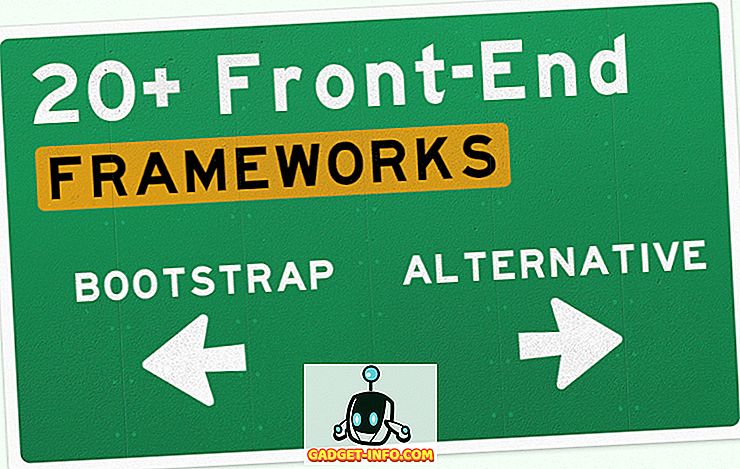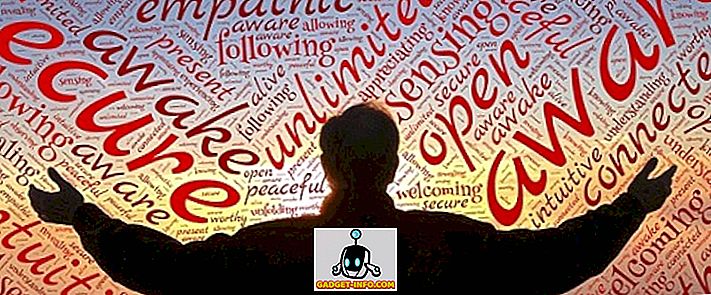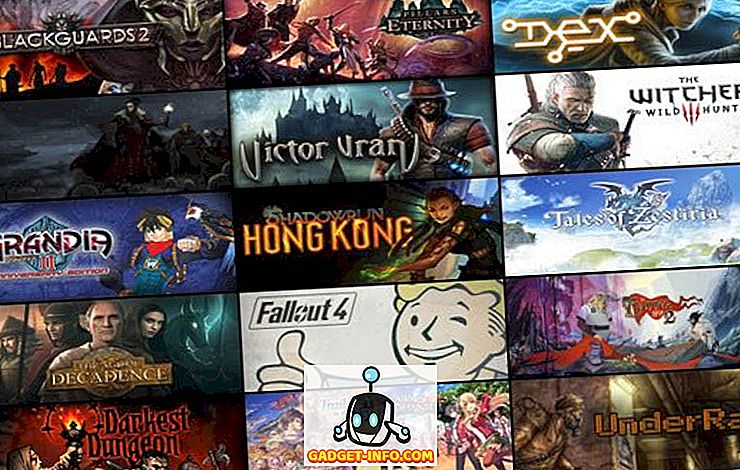No mês passado, a Apple lançou o iOS 11, a última versão do sistema operacional móvel da empresa com sede em Cupertino, para o público em geral, depois de passar meses em fase beta de desenvolvimento. Trouxe uma tonelada de novos recursos e melhorias para a tabela que aprimora ainda mais a experiência do usuário do iOS. No entanto, um dos novos recursos bacanas que conseguiram chamar nossa atenção foi a capacidade de salvar páginas da Web como arquivos PDF. Isso mesmo, você poderá criar um arquivo PDF a partir de uma página da Web on-line usando o navegador Safari padrão em um dispositivo iOS, o que é bastante útil se você estiver interessado em ler conteúdo enquanto estiver off-line. Uma vez que o PDF foi criado, ele pode ser impresso a seu gosto. Interessado em experimentar isso já? Vamos verificar como salvar páginas da web como PDF no iOS 11:
Salvando páginas da web como PDF no iOS 11
Nota: Eu tentei isso no meu iPhone 7 Plus e iPhone 6s, mas ele deve funcionar em iPhones mais antigos, bem como o novo iPhone 8, 8 Plus e iPhone X.
O procedimento é bastante simples e semelhante em todos os dispositivos iOS 11. Tudo o que você precisa fazer é apenas alguns momentos do seu precioso tempo, então, basta seguir os passos abaixo para fazer isso em um instante sem qualquer confusão:
- Primeiro de tudo, abra o navegador Safari no seu dispositivo iOS e visite a página da Web da qual você deseja criar um PDF. Agora, toque no ícone de compartilhamento localizado na parte inferior da tela. Uma vez feito isso, role um pouco para a direita e toque em “Criar PDF” .
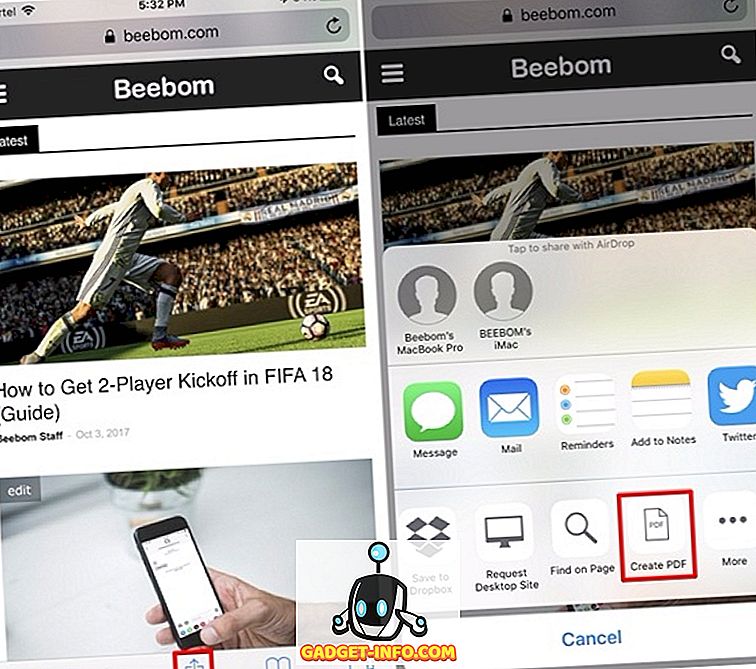
- Agora, você notará a visualização do arquivo PDF. Para confirmar e salvar, basta tocar em "Concluído" . Mais uma vez, toque em "Salvar arquivo para ..." para salvar a página da Web como um arquivo PDF.
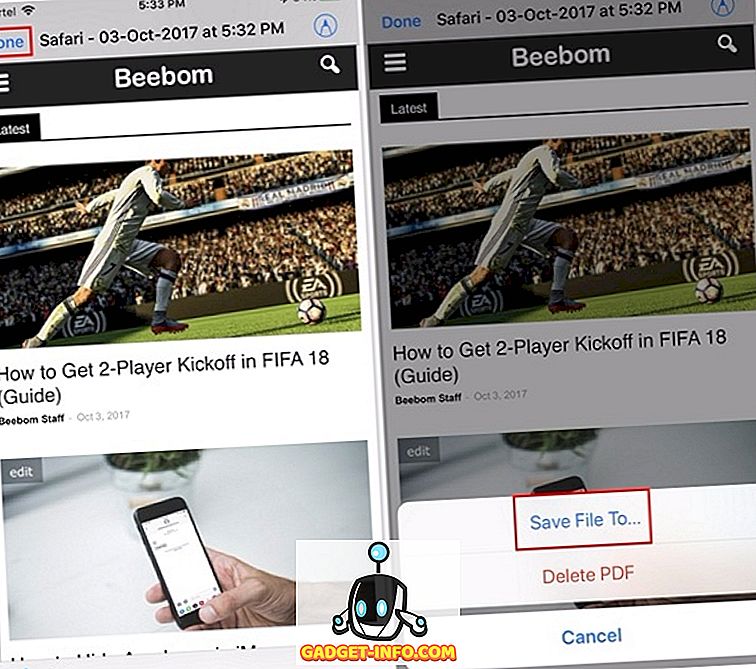
- No próximo menu, você será solicitado a escolher o local onde deseja salvar o arquivo PDF. Por padrão, os usuários têm a opção de salvar o documento no iCloud Drive da Apple ou diretamente no iPhone. Se salvo no iCloud Drive, o PDF pode ser acessado diretamente do novo aplicativo "Arquivos" do iOS 11.
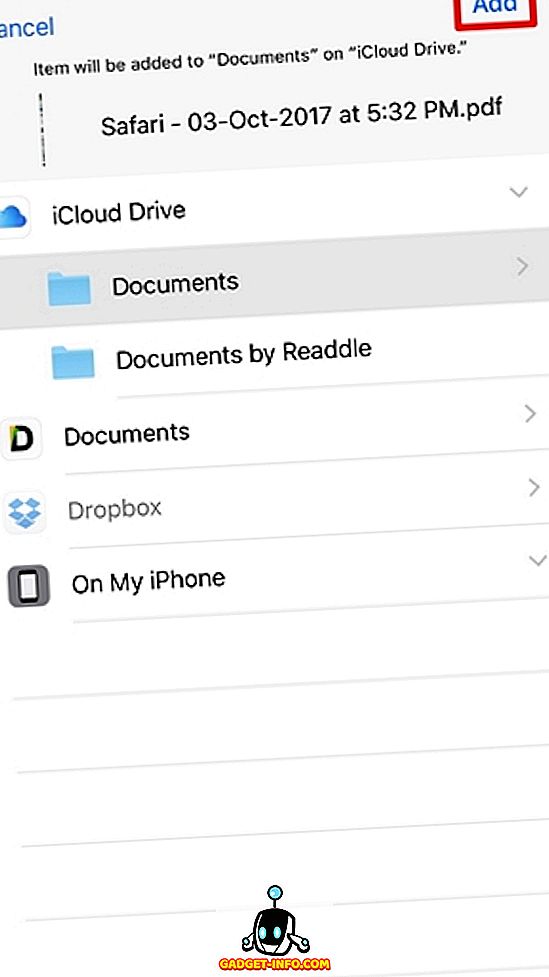
VEJA MAIS: Como ocultar ícones de aplicativos no iMessage no iOS 11
Salvar páginas da Web como arquivos PDF para uso off-line
Bem, isso é basicamente tudo que você precisa fazer para converter qualquer página da Web on-line em um arquivo PDF. Isso pode ser bem aproveitado se você não puder acessar a Internet o tempo todo, e esses arquivos PDF podem ser usados para leitura off-line. As páginas da Web salvas como arquivos PDF podem até ser impressas em uma planilha física para fins de escritório. Dito isto, a capacidade de criar um PDF a partir de uma página da Web só está disponível no navegador Safari padrão embutido a partir de agora, mas estamos contentes que a Apple finalmente conseguiu implementar esse recurso no iOS. Então, vocês estão prontos para aproveitar esse ótimo recurso do iOS 11 e começar a salvar páginas da Web como arquivos PDF para uso posterior? Deixe-nos saber, simplesmente soltando algumas palavras na seção de comentários abaixo.